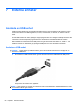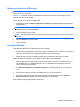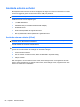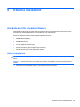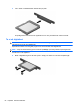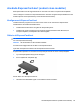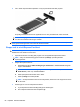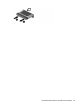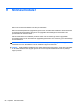Notebook User Guide - Windows Vista
Stoppa och ta bort en USB-enhet
VIKTIGT: Du undviker förlust av information eller att systemet låser sig genom att stoppa USB-
enheten innan du tar bort den.
VIKTIGT: Var försiktig så att inte USB-kontakten skadas när du tar bort USB-enheten. Dra inte i
själva kabeln utan håll i kontakten.
Så här stoppar du och tar bort en USB-enhet:
1. Dubbelklicka på ikonen Säker borttagning av maskinvara i meddelandefältet längst till höger i
Aktivitetsfältet.
OBS! Visa ikonen Säker borttagning av maskinvara genom att klicka på ikonen Visa dolda
ikoner (< eller <<) i meddelandefältet.
2. Klicka på enhetens namn i listan.
OBS! Om USB-enheten inte är med på listan, behöver du inte stänga av enheten innan du tar
bort den.
3. Klicka på Stoppa och sedan på OK.
4. Ta bort enheten.
Använda USB-stöd
Med USB-stöd (aktiverat som standard) kan du göra följande:
●
Använda ett USB-tangentbord, en USB-mus eller en USB-hubb som är ansluten till en USB-port
på datorn under starten eller i ett MS-DOS-baserat program eller verktyg.
●
Starta eller starta om från en MultiBay (tillval) eller en tillvalsenhet som startas via USB.
USB-stöd aktiveras på fabriken. Så här aktiverar eller inaktiverar du USB-stödet:
1. Öppna hjälpprogrammet Setup genom att starta eller starta om datorn och sedan trycka på f10
när meddelandet ”F10 = ROM Based Setup” (F10 = ROM-baserad konfiguration) visas i det
nedre vänstra hörnet av skärmen.
2. Välj Systemkonfiguration > Enhetskonfigurationer med piltangenterna och tryck sedan på
enter.
3. Aktivera eller inaktivera USB-stöd med piltangenterna och tryck sedan på f10.
4. Du sparar inställningarna och avslutar Setup genom att använda pilarna för att välja Arkiv >
Spara ändringar och avsluta. Följ sedan instruktionerna på skärmen.
Dina inställningar börjar gälla när datorn startas om.
Använda en USB-enhet 81